Předpoklady:
Abyste mohli mít přístup k účtu OwnCloud z Linuxu, musíte mít nainstalovaný server OwnCloud nebo mít přístup k účtu OwnCloud.
Mám na svém počítači spuštěný server OwnCloud na virtuálním počítači. Zde jsou podrobnosti o účtu OwnCloud, který budu v tomto článku používat pro všechny ukázky.
Adresa serveru OwnCloud = 192.168.20.133Uživatelské jméno účtu OwnCloud = shovon
Heslo účtu OwnCloud =
Nezapomeňte tyto informace od nynějška nahradit vlastními.
Instalace klienta OwnCloud na Ubuntu / Debian / Linux Mint:
OwnCloud je otevřený zdroj. Klientský software OwnCloud je tedy k dispozici v oficiálním úložišti balíků Ubuntu, Debian a Linux Mint. Můžete tedy velmi snadno nainstalovat klienta OwnCloud na Ubuntu / Debian / Linux Mint.
Nejprve aktualizujte mezipaměť úložiště balíčků APT pomocí následujícího příkazu:
$ sudo apt aktualizace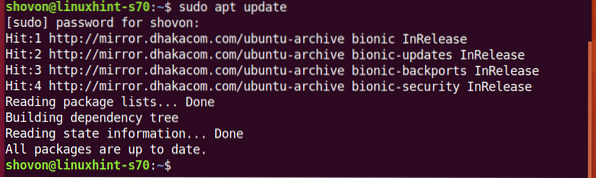
Nyní nainstalujte klienta OwnCloud pomocí následujícího příkazu:
$ sudo apt nainstalovat owncloud-client
Instalaci potvrďte stisknutím Y a poté stiskněte
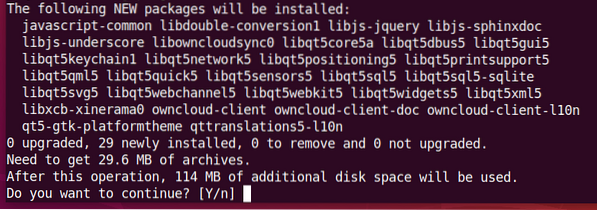
Správce balíků APT by měl stáhnout a nainstalovat požadované balíčky. Dokončení může chvíli trvat.
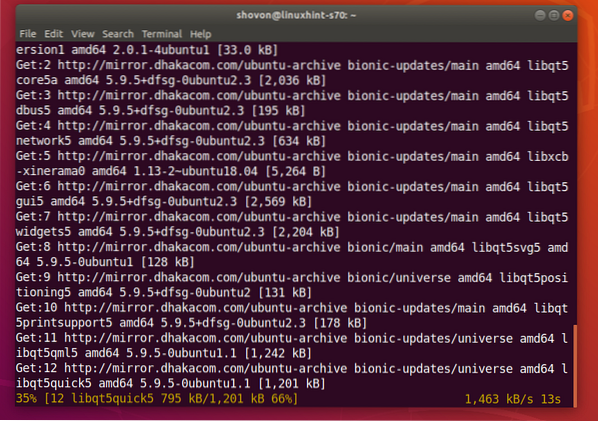
Je třeba nainstalovat klienta OwnCloud.
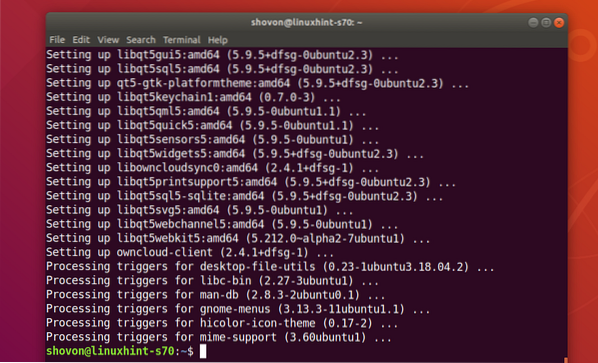
Připojení k vašemu účtu OwnCloud:
Po instalaci klienta OwnCloud najdete klienta OwnCloud v nabídce Aplikace vaší distribuce Linuxu. Kliknutím na ikonu OwnCloud spustíte klienta GUI OwnCloud.

Nyní zadejte adresu serveru OwnCloud a klikněte na další.
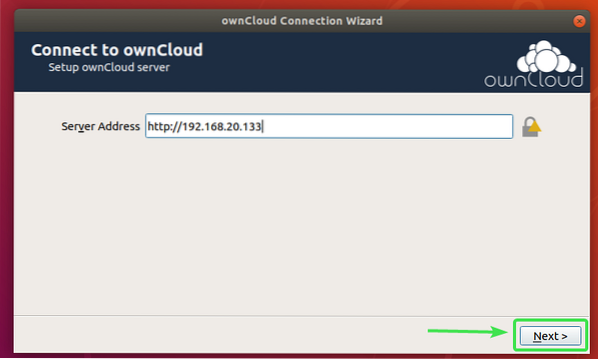
Nyní zadejte své uživatelské jméno a heslo OwnCloud a klikněte na další.
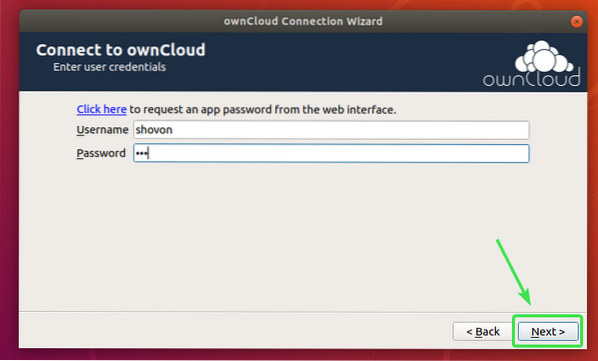
Zde můžete vybrat synchronizovat vše ze serveru synchronizovat vše s počítačem. Pokud má váš účet OwnCloud mnoho souborů, spotřebuje to hodně místa na místním disku.
Pokud vyberete tuto možnost, můžete zaškrtnout Před synchronizací složek větších než. Si vyžádejte potvrzení zaškrtávací políčko a nastavit velikost v MB (megabajtech). Pokud je některá složka větší než zadaná velikost (v MB), budete před synchronizací požádáni o potvrzení.
Můžete také zkontrolovat Před synchronizací externích úložišť si vyžádejte potvrzení Zaškrtávací políčko, pokud chcete být vyzváni před synchronizací externích úložišť s účtem OwnCloud.
Pokud má váš účet OwnCloud velký počet souborů spotřebovávajících gigabajty nebo dokonce terabajty místa na disku, můžete vybrat Vyberte, co se má synchronizovat a vyberte složky, které chcete synchronizovat s počítačem. To ušetří spoustu šířky pásma sítě i místa na místním disku.
Až se rozhodnete, jak chcete synchronizovat OwnCloud, klikněte na Připojit.
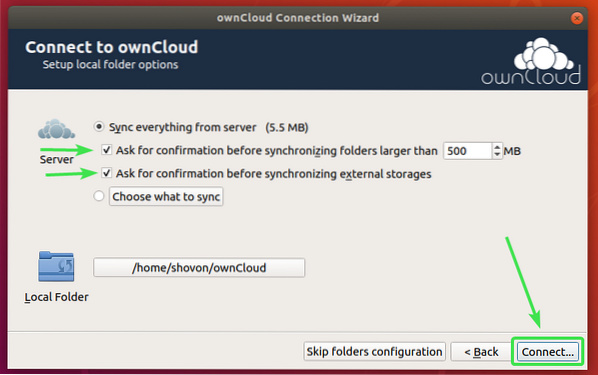
Váš účet OwnCloud by měl být připojen. Nyní klikněte na Zavřít.
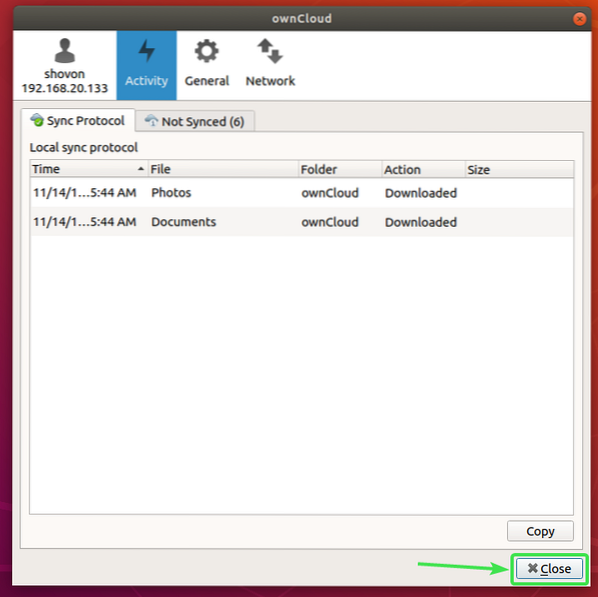
Nový adresář ~ / ownCloud by se měl objevit ve vašem domovském adresáři.
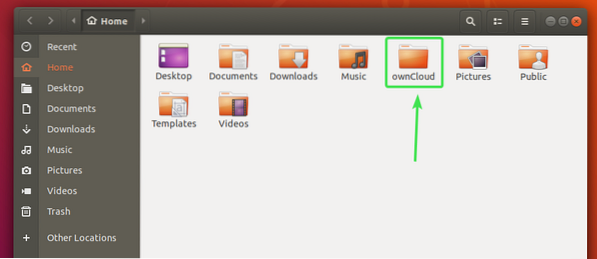
Všechny vaše soubory OwnCloud by měly být v tomto nově vytvořeném adresáři ~ / ownCloud jak vidíte na snímku obrazovky níže.

Integrace Nautilus OwnCloud:
Výchozí správce souborů v desktopovém prostředí GNOME 3 Nautilus má skvělou integraci OwnCloud. Zobrazí stav synchronizace souborů u všech souborů a adresářů OwnCloud. Je tedy snadné zjistit problémy se synchronizací, pokud nějaké máte.
Chcete-li povolit integraci Nautilus, musíte pouze nainstalovat nautilus-owncloud balíček s následujícím příkazem:
$ sudo apt install nautilus-owncloud
Instalaci potvrďte stisknutím Y a poté stiskněte

nautilus-owncloud by měl být nainstalován.
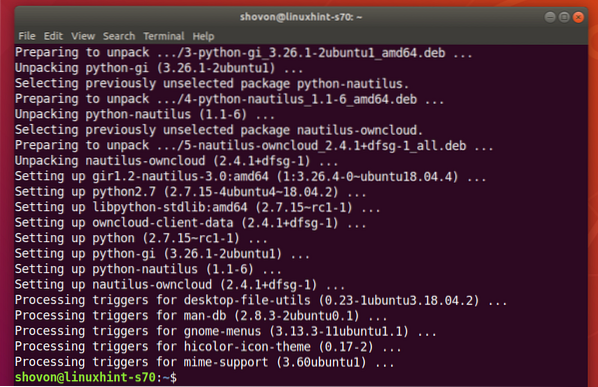
Nyní otevřete správce souborů Nautilus a v adresáři ownCloud by se měla zobrazit malá ikona stavu, jak vidíte na následujícím obrázku.
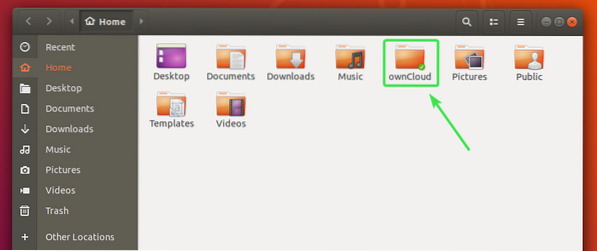
Všechny soubory a adresáře OwnCloud budou mít malou stavovou ikonu. Změní se, pokud dojde k chybě synchronizace nebo k něčemu jinému.
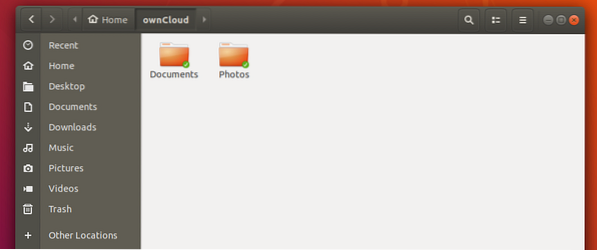
Integrace Dolphin OwnCloud:
Výchozí správce souborů desktopového prostředí KDE Plasma 5 Delfín má také skvělou integraci OwnCloud.
Chcete-li povolit integraci Dolphin, musíte pouze nainstalovat oblak vlastní delfínů balíček s následujícím příkazem:
$ sudo apt nainstalovat dolphin-owncloud
oblak vlastní delfínů by měl být nainstalován.
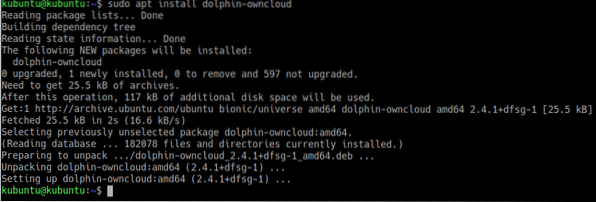
Nyní otevřete správce souborů Dolphin a v adresáři ownCloud byste měli vidět malou ikonu stavu, jak vidíte na následujícím obrázku.
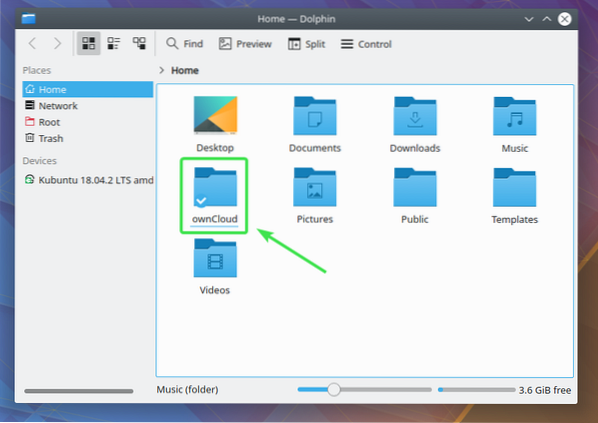
Všechny soubory a adresáře OwnCloud budou mít malou stavovou ikonu. Bude se měnit v závislosti na stavu synchronizace.
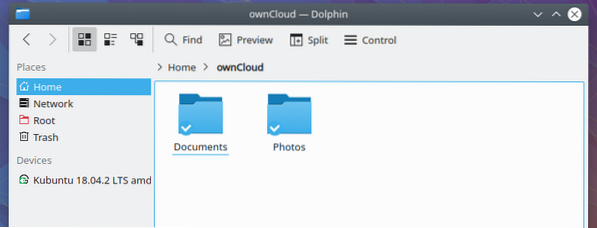
Integrace Nemo OwnCloud:
Výchozí správce souborů desktopového prostředí Cinnamon Nemo má také skvělou integraci OwnCloud.
Chcete-li povolit integraci Nemo, musíte pouze nainstalovat nemo-owncloud balíček s následujícím příkazem:
$ sudo apt nainstalovat nemo-owncloud
Instalaci potvrďte stisknutím Y a poté stiskněte
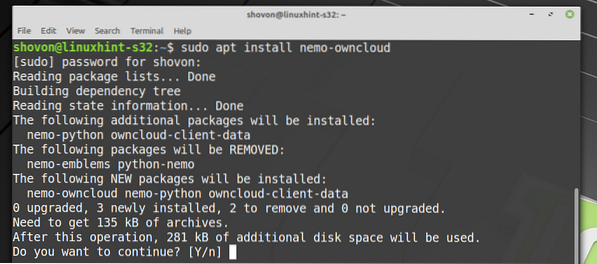
nemo-owncloud by měl být nainstalován.
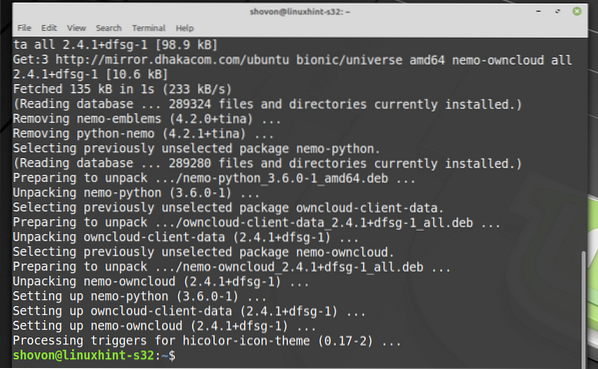
Správce souborů Nemo by nyní měl ve vašem adresáři ownCloud zobrazit malou ikonu stavu, jak vidíte na obrázku níže.
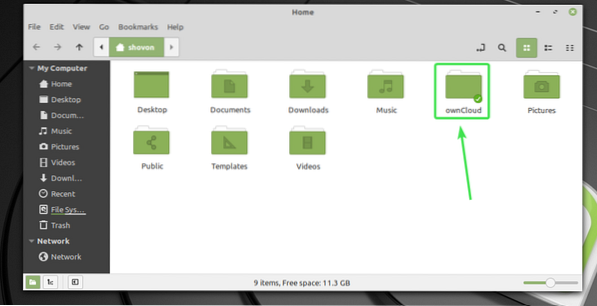
Všechny soubory a adresáře OwnCloud budou mít malou stavovou ikonu. Bude se měnit v závislosti na stavu synchronizace.
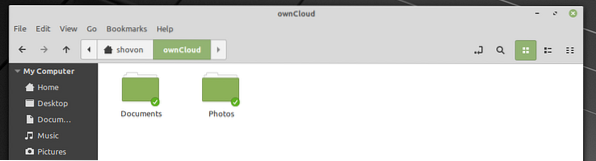
Integrace Caja OwnCloud:
Výchozí správce souborů desktopového prostředí MATE Caja má také skvělou integraci OwnCloud.
Chcete-li povolit integraci Caja, musíte pouze nainstalovat caja-owncloud balíček s následujícím příkazem:
$ sudo apt nainstalovat caja-owncloud
Instalaci potvrďte stisknutím Y a poté stiskněte
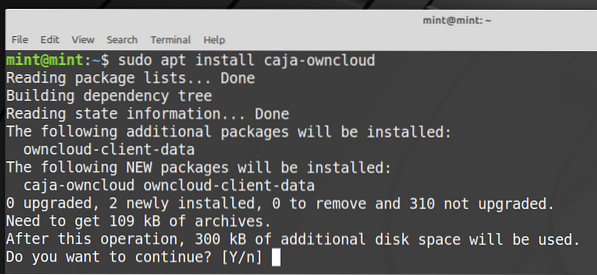
caja-owncloud by měl být nainstalován.
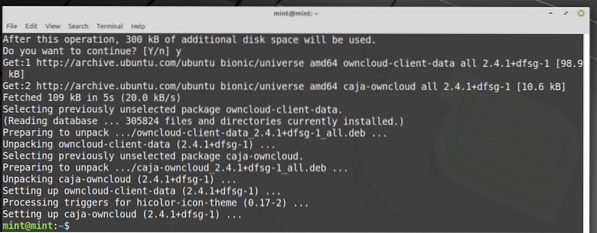
Nyní by měl správce souborů Caja zobrazit malou stavovou ikonu ve vašem adresáři ownCloud, jak vidíte na obrázku níže.
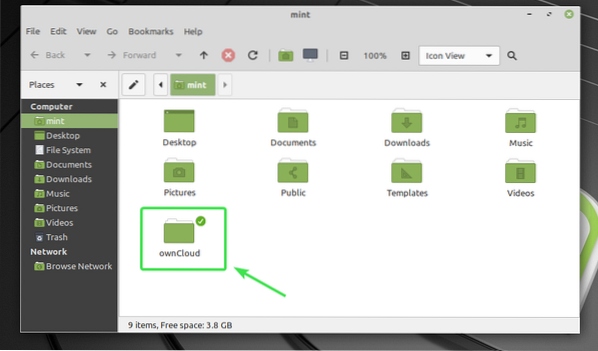
Každý soubor a adresář OwnCloud bude mít malou ikonu stavu. Bude se měnit v závislosti na stavu synchronizace.
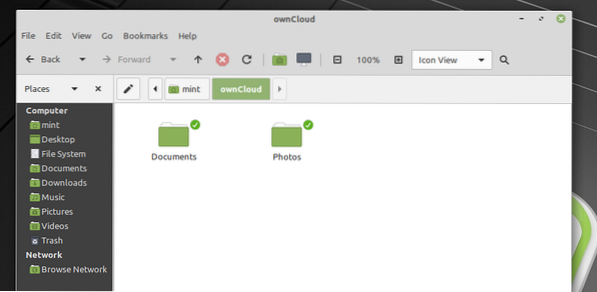
Takhle funguje integrace OwnCloud na Linuxu. Děkujeme za přečtení tohoto článku.
 Phenquestions
Phenquestions


